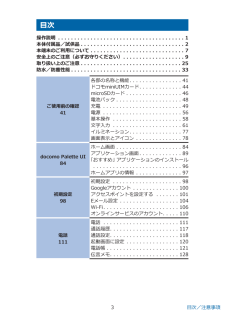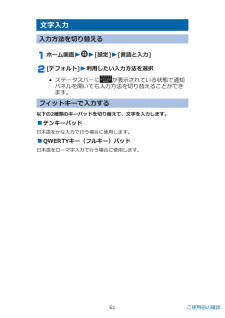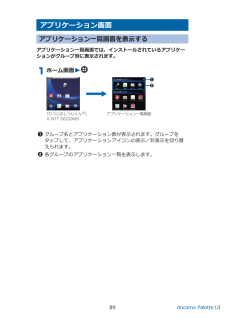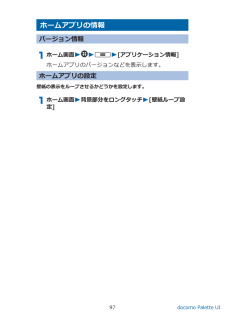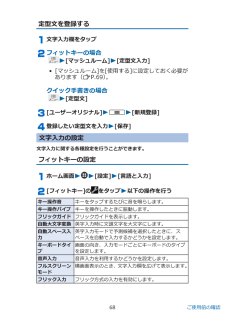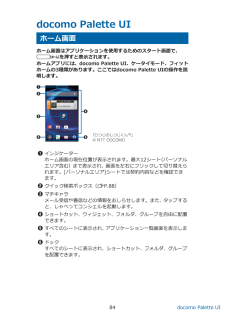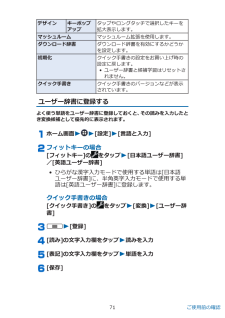Q&A
取扱説明書・マニュアル (文書検索対応分のみ)
"ホーム画面"2 件の検索結果
"ホーム画面"30 - 40 件目を表示
全般
質問者が納得壁紙を固定させる設定は無かったと思います。
方法としては、ホームを1画面のみにするか壁紙固定のアプリを使うとかですかね。
3740日前view207
全般
質問者が納得ほとんどのAndroid端末で壁紙のサイズは、
【縦×画面の幅を2倍にしたサイズ】という仕様があります。
そのまま設定する事ができない端末では、
このサイズ(比率)にトリミングさせられてしまいますね。
そういう場合は、
壁紙設定アプリを使うといいですよ。
自動壁紙せっちゃん
https://play.google.com/store/apps/details?id=jp.hyoromo.automaticsettingwallpaper
ギャラリー → 画像を選んで共有 → せっちゃん
そのまま壁紙にして...
4006日前view45
はじめに「P-02E」をお買い上げいただきまして、誠にありがとうございます。ご使用の前やご利用中に、この取扱説明書をお読みいただき、正しくお使いください。操作説明P-02Eの操作は、以下の方法で説明しています。■「クイックスタートガイド」(本体付属品)基本的な機能の操作について説明しています。■[取扱説明書](本端末のアプリケーション)機能の詳しい案内や操作について説明しています。ホーム画面WW[ 取扱説明書]•はじめてご利用される際には、本アプリケーションをPlayストアからインストールする必要があります。•本アプリケーションをアンインストールした場合は、Playストアから「P-02E 取扱説明書」で検索して再インストールできます。■「取扱説明書」(PDFファイル)機能の詳しい案内や操作について説明しています。 ドコモのホームページでダウンロードhttp://www.nttdocomo.co.jp/support/trouble/manual/download/index.html※URLおよび掲載内容については、将来予告なしに変更することがあります。 •本書の内容の一部、または全部を無断転載することは、...
目次操作説明. . . . . . . . . . . . . . . . . . . . . . . . . . . . . . . . . . . . . . . 1本体付属品/試供品 . . . . . . . . . . . . . . . . . . . . . . . . . . . . . . . . 2本端末のご利用について . . . . . . . . . . . . . . . . . . . . . . . . . . . . . 7安全上のご注意(必ずお守りください). . . . . . . . . . . . . . . . . . . 9取り扱い上のご注意 . . . . . . . . . . . . . . . . . . . . . . . . . . . . . . . 25防水/防塵性能 . . . . . . . . . . . . . . . . . . . . . . . . . . . . . . . . . . 33ご使用前の確認41各部の名称と機能. . . . . . . . . . . . . . . . 41 ドコモminiUIMカード. . . ...
ご使用前の確認各部の名称と機能 名称 説明1 外部接続端子 充電時やパソコン接続時に使用します。2 受話口/スピーカー 通話時に相手の声がここから聞こえます。また、着信音や音楽の再生音なども聞こえます。3 イヤホンマイク端子 ―4 着信/充電ランプ 電話やspモードメールの着信時などに点滅します。 充電中に点灯します。5 ディスプレイ(タッチ パネル)項目をタップして選択したり、指でなぞって画面をスクロールします( Z P.58)。6 t ホームボタンホーム画面に戻ります( Z P.84)。1秒以上押すとタスクマネージャーPLUSを表示します( Z P.83)。7 s バックボタン 直前の画面に戻ります。8 ワンセグ/モバキャ スアンテナワンセグやモバキャスを視聴するときに伸ばします( Z P.201)。9 インカメラ 静止画や動画を撮影します( Z P.216)。41 ご使用前の確認
クイック手書きの設定ホーム画面WW[設定]W[言語と入力][クイック手書き]の をタップW以下の操作を行う入力 入力方式 文字入力枠数を設定します。文脈補正 文字認識時に、文脈補正機能を利用するかどうかを設定します。自動確定 入力した文字が確定するまでの速度を設定します。•入力方式が1マス入力のときのみ設定できます。文字入力枠位置文字入力枠の位置を設定します。•入力方式が1マス入力のときのみ設定できます。日本語アドレス入力URL/Eメールアドレス入力時に、日本語入力を有効にします。全角空白入力文字入力時に、スペースを全角で入力するかどうかを設定します。全角半角優先設定文字入力時の全角/半角入力を、文字種や記号ごとに個別に設定します。英数ダイレクト入力英数入力時のキーボード配列を設定します。変換 予測変換 文字を入力すると変換候補を表示します。候補学習 変換で確定した語句を学習します。誤認識補正 認識間違いの修正候補も含めて、変換候補を表示します。ユーザー辞書ZP.71候補学習リセットZP.72操作音 キー操作音キーをタップするたびに音を鳴らします。バイブレーション文字記入バイブ文字入力枠に記入したときに、振動...
文字入力入力方法を切り替えるホーム画面WW[設定] W[言語と入力][デフォルト]W利用したい入力方法を選択• ステータスバーに が表示されている状態で通知パネルを開いても入力方法を切り替えることができます。フィットキーで入力する以下の2種類のキーパッドを切り替えて、文字を入力します。■テンキーパッド日本語をかな入力で行う場合に使用します。■QWERTYキー(フルキー)パッド日本語をローマ字入力で行う場合に使用します。61 ご使用前の確認
アプリケーション画面アプリケーション一覧画面を表示するアプリケーション一覧画面では、インストールされているアプリケーションがグループ別に表示されます。ホーム画面W1グループ名とアプリケーション数が表示されます。グループをタップして、アプリケーションアイコンの表示/非表示を切り替えられます。2各グループのアプリケーション一覧を表示します。89 docomo Palette UI
ホームアプリの情報バージョン情報ホーム画面WWuW[アプリケーション情報]ホームアプリのバージョンなどを表示します。ホームアプリの設定壁紙の表示をループさせるかどうかを設定します。ホーム画面W背景部分をロングタッチW[壁紙ループ設定]97 docomo Palette UI
定型文を登録する文字入力欄をタップフィットキーの場合 W [マッシュルーム] W [定型文入力]• [マッシュルーム]を[使用する]に設定しておく必要があります( Z P.69)。クイック手書きの場合 W [定型文][ユーザーオリジナル] W u W [新規登録]登録したい定型文を入力 W [保存]文字入力の設定文字入力に関する各種設定を行うことができます。フィットキーの設定ホーム画面 W W [設定] W [ 言語と入力][フィットキー]の をタップ W 以下の操作を行うキー操作音 キーをタップするたびに音を鳴らします。キー操作バイブ キーを操作したときに振動します。フリックガイド フリックガイドを表示します。自動大文字変換 英字入力時に文頭文字を大文字にします。自動スペース入力英字入力モードで予測候補を選択したときに、スペースを自動で入力するかどうかを設定します。キーボードタイ プ画面の向き、入力モードごとにキーボードのタイプを設定します。音声入力 音声入力を利用するかどうかを設定します。フルスクリーン モード横画面表示のとき、文字入力欄を広げて表示します。フリック入力 フリック方式の入力を有効にしま...
docomo Palette UIホーム画面ホーム画面はアプリケーションを使用するためのスタート画面で、tを押すと表示されます。ホームアプリには、docomo Palette UI、ケータイモード、フィットホームの3種類があります。ここではdocomo Palette UIの操作を説明します。 1インジケーターホーム画面の現在位置が表示されます。最大12シート(パーソナルエリア含む)まで表示され、画面を左右にフリックして切り替えられます。[パーソナルエリア]シートでは契約内容などを確認できます。2クイック検索ボックス(ZP.88)3マチキャラメール受信や着信などの情報をおしらせします。また、タップすると、しゃべってコンシェルを起動します。4ショートカット、ウィジェット、フォルダ、グループを自由に配置できます。5すべてのシートに表示され、アプリケーション一覧画面を表示します。6ドックすべてのシートに表示され、ショートカット、フォルダ、グループを配置できます。84 docomo Palette UI
デザイン キーポップアップタップやロングタッチで選択したキーを拡大表示します。マッシュルーム マッシュルーム拡張を使用します。ダウンロード辞書 ダウンロード辞書を有効にするかどうかを設定します。初期化 クイック手書きの設定をお買い上げ時の設定に戻します。• ユーザー辞書と候補学習はリセットさ れません。クイック手書き クイック手書きのバージョンなどが表示されています。ユーザー辞書に登録するよく使う単語をユーザー辞書に登録しておくと、その読みを入力したとき変換候補として優先的に表示されます。ホーム画面 W W [設定] W [言語と入力]フィットキーの場合[フィットキー]のをタップ W [日本語ユーザー辞書]/[英語ユーザー辞書]• ひらがな漢字入力モードで使用する単語は[日本語ユーザー辞書]に、半角英字入力モードで使用する単語は[英語ユーザー辞書]に登録します。クイック手書きの場合[クイック手書き]のをタップ W [変換] W [ユーザー辞書]u W [登録][読み]の文字入力欄をタップ W 読みを入力[表記]の文字入力欄をタップ W 単語を入力[保存]71 ご使用前の確認
- 1